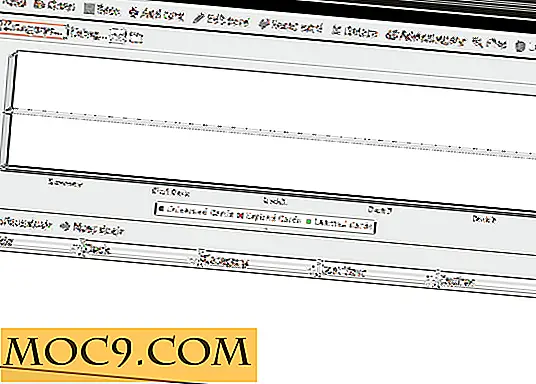Πώς να αποκρύψετε λογαριασμούς χρηστών από την οθόνη σύνδεσης στο OS X
Αν διαθέτετε ένα οικογενειακό Mac, τότε είναι σίγουρα χρήσιμο να δημιουργήσετε ξεχωριστό λογαριασμό για κάθε μέλος της οικογένειας, το καθένα από τα οποία μπορεί να προσαρμοστεί ανάλογα με τις ανάγκες του χρήστη. Ωστόσο, αυτό οδηγεί επίσης σε μια εξαιρετικά μακρά λίστα στο παράθυρο σύνδεσης και μια ενοχλητική γραμμή κύλισης κάτω από την πλευρά.
Τι μπορείτε να κάνετε για να καταργήσετε αυτήν την λίστα χρηστών που συμπληρώνουν την οθόνη σύνδεσης; Μπορείτε να δημιουργήσετε μια επιλογή "Άλλο" που θα αποκρύψει τους λογαριασμούς χρηστών από την οθόνη κλειδώματος σας. Αυτή η επιλογή θα εμφανιστεί στην οθόνη σύνδεσης, από όπου μπορείτε να πληκτρολογήσετε μη αυτόματα το όνομα χρήστη και τον κωδικό του λογαριασμού. Αλλά πρώτα, θα χρειαστείτε το όνομα του λογαριασμού ή το "όνομα χρήστη" των χρηστών που θέλετε να κρύψετε. Δείτε πώς μπορείτε να αποκτήσετε σύντομα ονόματα λογαριασμών χρηστών στο OS X:
1. Ανοίξτε τις "Προτιμήσεις συστήματος" από το μενού της Apple ή αναζητώντας το στο Spotlight.

2. Κάντε κλικ στο "Χρήστες & Ομάδες".

4. Κάντε κλικ στο εικονίδιο κλειδώματος στην κάτω αριστερή γωνία. Εισαγάγετε τον κωδικό σας, εάν σας ζητηθεί. Μόλις εισαχθεί, θα σας επιτραπεί να κάνετε αλλαγές.


5. Κάντε δεξί κλικ στους χρήστες που θέλετε να αποκρύψετε και κάντε κλικ στην επιλογή "Advanced Options".

6. Θα δείτε ένα πεδίο με το όνομα "Όνομα λογαριασμού". Αντιγράψτε το όνομα του λογαριασμού για να το αποθηκεύσετε για να αποκρύψετε τον λογαριασμό από την οθόνη σύνδεσης.

Μόλις έχετε το όνομα λογαριασμού για τους χρήστες που θέλετε να αποκρύψετε, μεταβείτε στο Terminal και εισάγετε την ακόλουθη εντολή:
sudo προεπιλογές γράψτε /Library/Preferences/com.apple.loginwindow HiddenUsersList -array-προσθέστε user1 user2 user3 user4
Ενδέχεται να σας ζητηθεί να πληκτρολογήσετε τον κωδικό πρόσβασής σας. Πληκτρολογήστε τον κωδικό πρόσβασης για να προχωρήσετε.
Αντικαταστήστε το "user1", "user2" και ούτω καθεξής με τα ονόματα λογαριασμών των χρηστών που θέλετε να αποκρύψετε από την οθόνη κλειδώματος. Αν θέλετε να αποκρύψετε μόνο έναν χρήστη, απλά εισάγετε το όνομα του λογαριασμού του αντί του "χρήστη 1" και διαγράψτε τους άλλους άλλους συνδέσμους "χρήστη". Όπως παρακάτω:
sudo προεπιλογές γράψτε /Library/Preferences/com.apple.loginwindow HiddenUsersList -array-add user1

Ενδέχεται να σας ζητηθεί να πληκτρολογήσετε τον κωδικό πρόσβασής σας. Πληκτρολογήστε τον κωδικό πρόσβασης για να προχωρήσετε.

Μόλις εισαχθεί αυτή η εντολή στο Terminal, οι χρήστες που έχετε ορίσει δεν θα εμφανίζονται πλέον στην οθόνη σύνδεσης. Αντίθετα, θα εμφανιστεί μια επιλογή "Άλλο" που θα σας επιτρέψει να πληκτρολογήσετε το όνομα χρήστη και τον κωδικό του λογαριασμού για να συνδεθείτε σε αυτό.

Για να προσθέσετε περισσότερους χρήστες αργότερα στη λίστα κρυφών, πληκτρολογήστε την ακόλουθη εντολή:
sudo προεπιλογές γράψτε /Library/Preferences/com.apple.loginwindow HiddenUsersList -array-add username1
Εάν αισθανθείτε ποτέ την ανάγκη επαναφοράς της κρυφής λίστας χρηστών ξανά, απλά εισάγετε την ακόλουθη εντολή στο τερματικό:
sudo προεπιλογή διαγραφή /Library/Preferences/com.apple.loginwindow HiddenUsersList

Αυτό είναι.




![Όλα όσα πρέπει να ξέρετε για το Mount [Linux]](http://moc9.com/img/mount-mount.jpg)